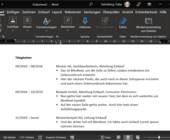Downloads
20.01.2010, 06:01 Uhr
Stardock Fences
Das kostenlose Tool Stardock Fences sorgt für Ordnung auf Ihrem Desktop.
Stardock Fences beendet das Icon-Durcheinander auf Ihrem Desktop. Mit dem Gratis-Tool lassen sich Bereiche erstellen, in denen Sie Desktop-Objekte zusammenfassen bzw. verwalten. So können Sie etwa alle Applikationen oder Dateien einer bestimmten Gruppe übersichtlich in einem Bereich anordnen. Die Freeware benötigt das Microsoft .NET Framework 2.0.
Erste Schritte: Nach der Installation müssen Sie Ihren Rechner neu starten. Anschliessend öffnet sich der Fences-Assistent. Sie können auf vorgefertigte Fences bzw. Layouts («Start using Fences!») zurückgreifen oder selbst welche anlegen. Fences sind abgegrenzte Bereiche auf Ihrem Desktop. Diese lassen sich mit einem Titel versehen. Sie können darin Icons ablegen. Sofern Sie «Start using Fences!» wählen, erscheinen zwei Bereiche auf dem Desktop, in die Sie Programmsymbole ziehen können. Via Rechtsklick auf den Titel eines der eingezäunten Bereiche lassen sich diese umbenennen. Zudem können Sie die Layouts verkleinern respektive vergrössern. Weitere Fences lassen sich via Rechtsklick in einem leeren Desktop-Bereich hinzufügen: Wählen Sie hierfür «Configure Fences» und wechseln Sie anschliessend im Programmmenü im linken Bereich auf «Fences». Im Drop-down-Menü wählen Sie «Customized Layout» aus. Bestätigen Sie die Einstellungen mittels «Apply Layout Change». Klicken Sie danach auf «Create a fence». Nun können Sie selbst Fenster erstellen. Halten Sie hierfür auf dem Desktop die rechte Maustaste gedrückt und legen Sie den gewünschten Bereich fest. Lassen Sie die Maustase los und klicken Sie danach auf den Hinweis «Create new fence here». Geben Sie dem neuen Fenster einen Titel. Wenn Sie einen Bereich löschen möchten, klicken Sie auf den Titel des Layouts und wählen im Menü «Delete Fence». Die enthaltenen Icons gehen dabei nicht verloren. Sie werden nach dem Löschen lediglich wieder frei auf Ihrem Desktop angeordnet. Via Doppelklick in einem leeren Bereich verschwinden alle Desktop-Icons. Führen Sie den Vorgang erneut aus, um die Symbole wieder anzuzeigen.
Kommentare
Es sind keine Kommentare vorhanden.